win10谷歌浏览器不能打开网页怎么办|win10谷歌浏览器一直打不开网页解决方法
谷歌浏览器页面简洁,使用简单,很受人们的喜欢,一些用户在win10系统上安装谷歌浏览器,安装之后,点击谷歌浏览器下载预览网页,发现一直打不开,尝试多次还是一样,怎么办?打不开有各种各样的原因,如果你的问题和我一样,不妨参考教程来解决。
 谷歌浏览器win10下载
谷歌浏览器win10下载
谷歌浏览器win10版本64位是win10系统用户不可缺少的网页浏览器,谷歌浏览器win10版本充分利用win10系统的特性以及64位硬件资源,大大提高了加载速度、浏览网页速度,而且谷歌浏览器纯净无广告,是简单易用的一款浏览器。有需要的用户可以来下载安装这款win10谷歌浏览器64位正式版。
具体方法如下:
1、打开谷歌浏览器,输入关键字搜索,发现都不能打开网页。
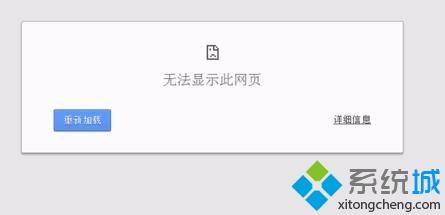
2、这是搜索的引擎设置不对,点击”三字”按钮。
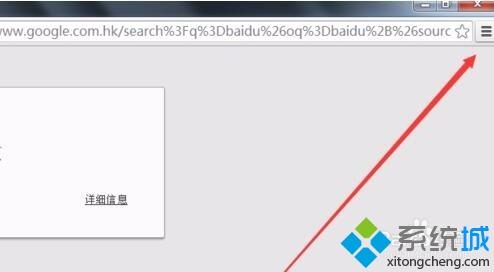
3、选择设置打开设置页面。
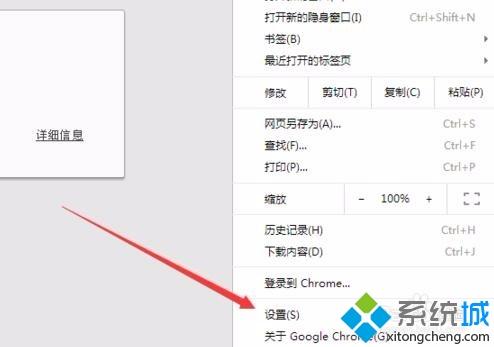
4、点击最下面的显示高级设置。
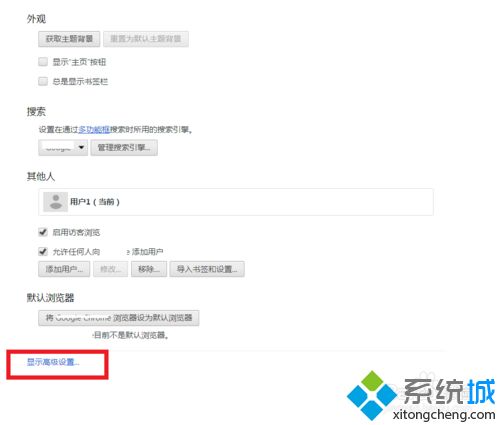
5、然后点击重置设置按钮。
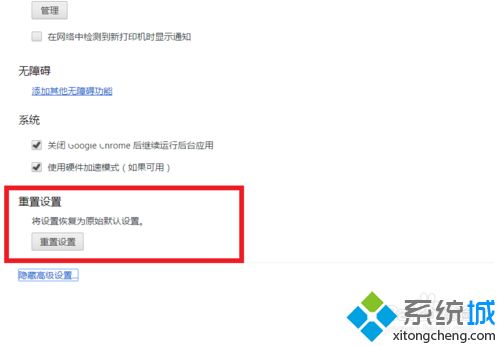
6、然后关闭浏览器后再重新打开,这样就能成功打开网页了。
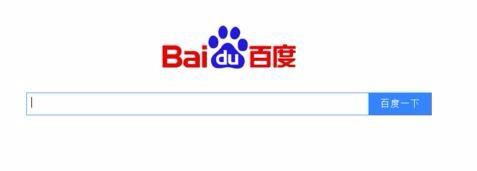
关于win10谷歌浏览器不能打开网页的问题,小编给大家讲解到这里,再次打开浏览器就一切正常了。
相关教程:网银不支持谷歌浏览器双击谷歌浏览器图标没反应谷歌打开网页空白我告诉你msdn版权声明:以上内容作者已申请原创保护,未经允许不得转载,侵权必究!授权事宜、对本内容有异议或投诉,敬请联系网站管理员,我们将尽快回复您,谢谢合作!










